- Avtor Abigail Brown [email protected].
- Public 2023-12-17 07:00.
- Nazadnje spremenjeno 2025-06-01 07:18.
Iskalno orodje v sistemu Windows 10 je z različnimi posodobitvami funkcij operacijskega sistema povečalo in zmanjšalo svojo integracijo tako s Cortano kot z Raziskovalcem datotek. Te pogosto spremenljive spremembe delovanja iskanja vodijo do napak, od katerih jih je nekaj enostavno rešiti.
Ta navodila veljajo za vse različice sistema Windows 10.
Vzroki za težave z iskanjem v sistemu Windows 10
Ko iskanje Windows ne deluje, je to skoraj vedno preprosta težava s programsko opremo. Sistem bo morda potreboval samo ponovni zagon, da bo spet deloval. Drugi možni vzroki so lahko povezani z omrežjem ali prekinitev storitve v samem iskalnem sistemu.
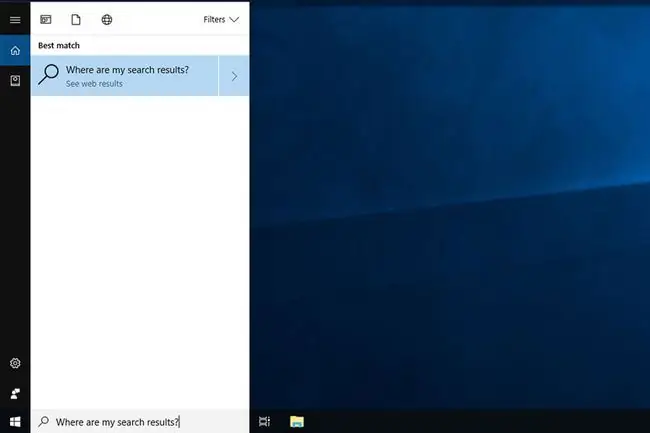
Kako odpraviti težave z iskanjem v sistemu Windows 10
Za odpravljanje težav z iskanjem boste uporabili veliko istih metod kot druge manjše napake. Tukaj je nekaj možnosti, s katerimi poskusite znova vzpostaviti delovanje sistema.
- Preverite internetno povezavo. Če niste povezani v internet, iskanje v sistemu Windows 10 ne bo delovalo. Preden poskusite kaj resnejšega, se prepričajte, da vaše omrežje deluje pravilno.
-
Znova zaženite svojo napravo Windows 10. To je osnovni nasvet, vendar obstaja razlog, da je prva točka za večino napak sistema Windows - ponovni zagoni pogosto delajo čudeže. Če še niste poskusili znova zagnati naprave, to storite zdaj, saj preprost ponovni zagon sistema izpere napake v pomnilniku in predpomnilniku diska, ki negativno vplivajo na delovanje sistema. Bolje je, da izvedete ponovni zagon kot tudi zaustavitev, saj zaustavitve občasno pošljejo vaš računalnik z operacijskim sistemom Windows 10 v stanje mirovanja.
- Izklopite in znova vklopite Cortano. Ker je Cortana tako prepletena s funkcijo iskanja v sistemu Windows 10, njen izklop in ponovni vklop včasih odpravi težave z iskanjem datotek v sistemu Windows 10.
-
Zaženite Windows Troubleshooter. Microsoftovo orodje za odpravljanje težav s sistemom Windows morda ne bo moglo odpraviti vsake težave, na katero naleti, vendar vas lahko pogosto usmeri v pravo smer, da izveste več ali vsaj natančno določite, kaj bi lahko bila dejanska težava. Enako velja za težave z iskalno vrstico Windows 10, ki ne deluje.
Odprite orodje za odpravljanje težav tako, da odprete meni Start in odprete Nastavitve > Posodobitev in varnost> Odpravljanje težav > Iskanje in indeksiranje. Kliknite gumb Zaženi orodje za odpravljanje težav za ogled diagnostike.
-
Preverite, ali storitev Iskanje deluje. Možno je, da je bila sama storitev Windows Search iz nekega razloga onemogočena.
Pritisnite Win+ R, da odprete okno Zaženi, nato vnesite “ Services.msc ” in pritisnite Enter.
Ko se prikaže okno Storitve, se pomaknite navzdol po seznamu storitev, da poiščete Windows Search. Če se že izvaja, ga kliknite z desno miškino tipko ali tapnite in pridržite, nato izberite Restart Če je onemogočen ali ima prazno stanje, kliknite z desno tipko miške ali tapnite in pridržite, nato pa izberiteZačetek
-
Obnovite možnosti indeksiranja iskanja v sistemu Windows 10. Morda je Windows 10 pozabil, kje so določene datoteke in mape. Da bi si olajšal zapomnitev, znova sestavite njegove možnosti indeksiranja. Začnite tako, da odprete nadzorno ploščo v sistemu Windows 10.
Iz ikon glavnega menija izberite Možnosti indeksiranja in nato kliknite Napredno. V naprednih možnostih kliknite Rebuild.
Postopek obnove lahko traja nekaj časa, odvisno od velikosti vašega diska in njegove polnosti.
- Če nobeden od zgornjih nasvetov ni pomagal obnoviti delovanja vaše iskalne vrstice sistema Windows 10, poskusite nekaj naprednejših nasvetov za popravilo Cortane ali se odločite za uporabo funkcije Ponastavi ta računalnik.






